Kuinka poistaa mainonta Skypessä

- 1761
- 93
- Kenneth Powlowski
Skypen mainonta ei välttämättä ole kovin häiritsevää, mutta joskus on vielä halu irtota sitä, varsinkin kun pääikkunan yläosassa ilmestyy banderolli viestillä, että voitin jotain ja valolla ympyrässä tai keskellä Skype -chat -ikkunasta näytä neliömäinen banneri. Näissä ohjeissa yksityiskohtaisesti siitä, kuinka Skypen mainonta voidaan poistaa käytöstä tavallisilla työkaluilla, ja poista mainos, jota ei poisteta ohjelma -asetusten avulla. Kaikki tämä on yksinkertaista ja vie enintään 5 minuuttia.
Päivitys 2015 - Skypen viimeisimmissä versioissa kyky poistaa mainonta on kadonnut käyttämällä itse ohjelman asetuksia (mutta jätin tämän menetelmän ohjeiden lopussa niille, jotka käyttävät versioita seitsemännessä)). Siitä huolimatta voimme muuttaa samat asetukset kokoonpanotiedoston kautta, joka lisättiin materiaaliin. Lisäksi lisättiin todelliset mainontapalvelimet estämistä varten isäntätiedostoon. Muuten, ja tiesit, että Skype -online -versiota on mahdollisuus käyttää selaimessa ilman asennusta?
Kaksi vaihetta päästäksesi eroon kokonaan Skypen mainonnasta
Alla kuvatut kohdat ovat vaiheet, joiden avulla voit poistaa mainonnan Skype -versiossa 7 ja uudemmassa. Aikaisemmat menetelmät aikaisemmille versioille on kuvattu tämän seurauksena johdon osioissa, jätin ne muuttumattomiksi. Ennen kuin aloitat, jätä Skype (älä sammuta, nimittäin voit käydä läpi Skype -päävalikon pisteen - Sulje).
Ensimmäinen askel on muuttaa isäntätiedostoa siten, että Skype -pääsy palvelimiin se vie mainokset.

Tätä varten suorita muistikirja järjestelmänvalvojan puolesta. Tätä varten Windows 8: ssa.1 ja Windows 10, paina Windows + S -näppäimiä (avataksesi haun), aloita sana "huomautus" ja kun se tulee luettelossa, napsauta sitä oikealla hiiren painikkeella ja valitse käynnistys järjestelmänvalvoja. Samoin voit tehdä tämän Windows 7: ssä, vain haku on käynnistysvalikossa.
Sen jälkeen valitse ”Tiedosto” - “Avaa” muistikirjan muistikirjassa, siirry kansioon Windows/ System32/ ohjaimet/ jne, Muista sisällyttää ”Kaikki tiedostot” -valintaikkunan, tiedostonimi ”-ikkunan avausikkunaan ja avaa isäntätiedosto (jos niitä on useita, avaa se, joka on ilman laajentumista).
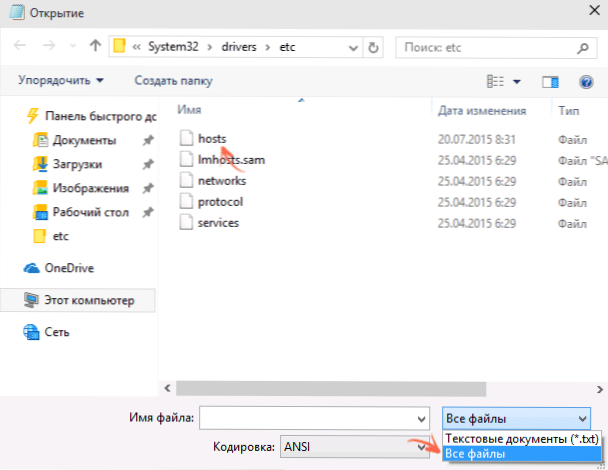
Lisää seuraavat rivit isäntätiedoston lopussa:
127.0 -.0 -.1 rad.MSN.Com 127.0 -.0 -.1 Adriver.Ru 127.0 -.0 -.1 API.Skype.Com 127.0 -.0 -.1 staattinen.Skypessets.Com 127.0 -.0 -.1 sovellus.Skype.Com
Valitse sitten valikosta "Tiedosto" - "Tallenna" ja älä vielä sulje muistikirjaa, se on hyödyllinen seuraavalle vaiheelle.
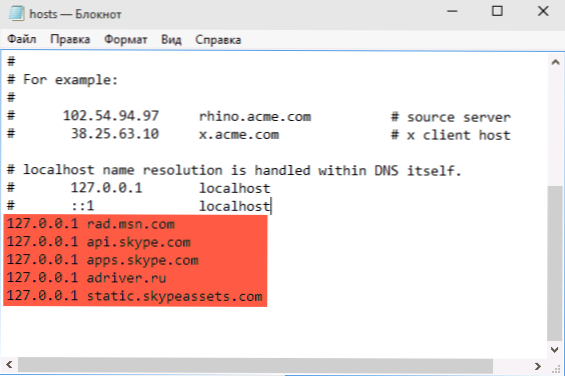
Huomaa: Jos sinulla on ohjelma, joka tarkkailee isäntätiedoston muutosta, se on viesti, että se muutettiin, älä anna sen palauttaa lähdetiedosto. Lisäksi kolme viimeistä riviä voivat teoreettisesti vaikuttaa erillisiin Skype -toimintoihin - jos jokin yhtäkkiä alkoi toimia eri tavalla kuin tarvitset, poista ne samalla tavalla kuin lisätty.
Toinen vaihe on samassa muistikirjassa, valitse tiedosto - avaa, asenna "kaikki tiedostot" "tekstin" sijasta ja avaa konfigurointitiedosto.XML, joka sijaitsee C: \ Käyttäjät (käyttäjät) \ the_p.ppdata (piilotettu kansio) \ Roaming \ Skype \ your_login_skike \
Tässä tiedostossa (voit muokkauksen kautta - haku) löytää kohteita:
- Mainostaja
- Mainostavastrailsenabled
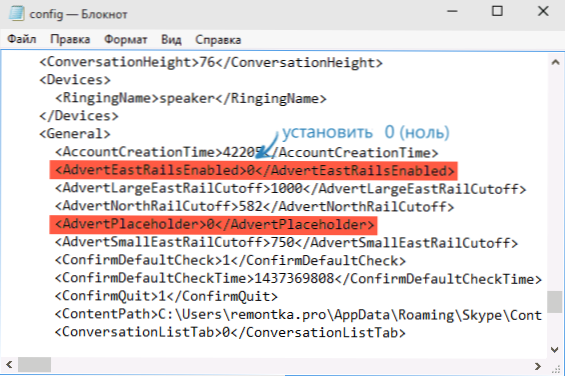
Ja vaihda niiden arvot 1: stä 0: een (kuvakaappaus on todennäköisesti osoitettu ymmärrettävämmäksi). Sen jälkeen tallenna tiedosto. Valmis, käynnistä nyt ohjelma uudelleen, tule sisään, ja huomaat, että Skype on nyt ilman mainontaa ja jopa ilman tyhjiä suorakulmioita.
Se voi myös olla kiinnostunut: Kuinka poistaa mainonta Utorrientissa
Huomaa: Alla kuvattu menetelmä ovat Skypen aiemmat versiot ja ovat tämän ohjeen aikaisempi versio.
Poistamme mainonnan Skype -pääikkunasta
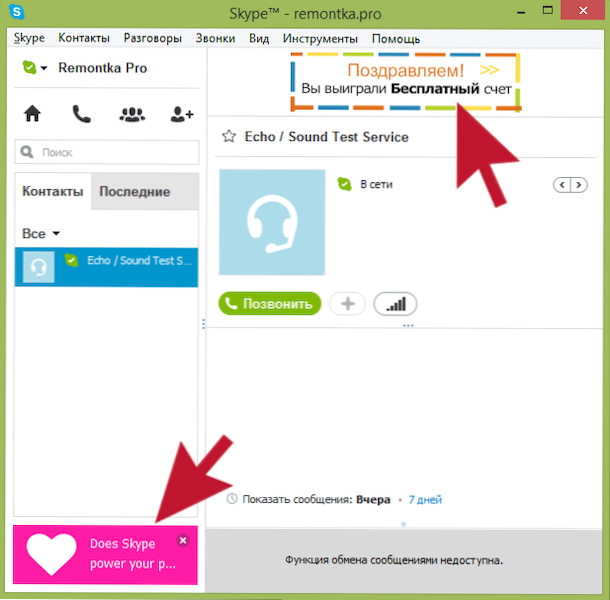
Voit poistaa mainonnan käytöstä, joka näkyy Skype -pääikkunassa itse ohjelman asetusten avulla. Tätä varten:

- Siirry asetuksiin valitsemalla "Työkalut" -valikkokohta - "Asetukset".
- Avaa kohde "hälytykset" - "Ilmoitukset ja viestit".
- Irrota esine "Mainontakampanjat", voit myös poistaa käytöstä sekä "Skypen neuvoja".
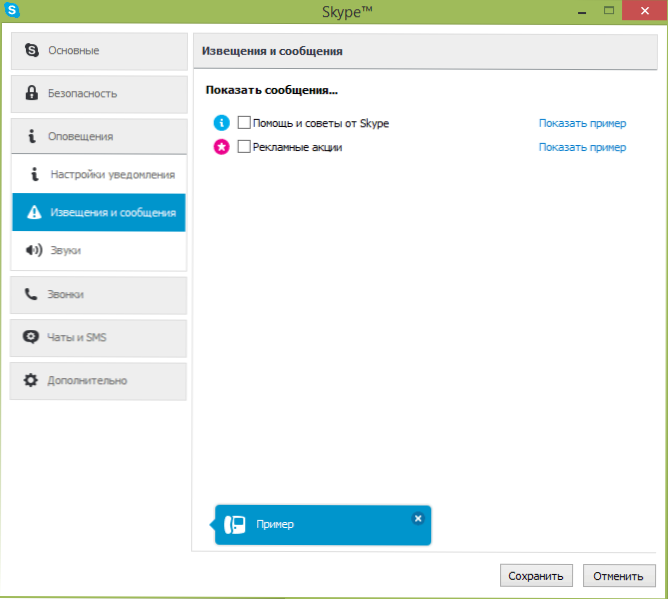
Tallenna muuttuneet parametrit. Nyt osa mainonnasta katoaa. Ei kuitenkaan kaikki: Esimerkiksi puhelujen yhteydessä näet silti mainosbannerin keskusteluikkunassa. Se voidaan kuitenkin sammuttaa.
Kuinka poistaa bannerit keskusteluikkunassa
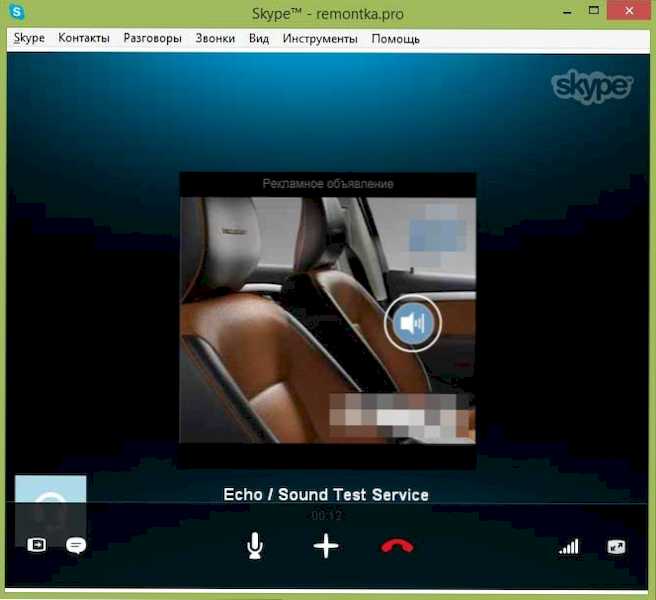
Mainokset, jotka näet puhuessasi yhden Skype -kontaktin kanssa, on ladattu yhdeltä Microsoft -palvelimelta (joka on tarkoitettu vain tällaisten mainosten toimittamiseen). Tehtävämme on estää se, jotta mainonta ei näy. Tätä varten lisäämme yhden rivin isäntätiedostoon.
Suorita muistikirja järjestelmänvalvojan puolesta (tämä on välttämätöntä):
- Windows 8: ssa.Alkuperäisellä näytöllä 1 ja 8 alkavat valita sanan "muistikirja", ja kun se tulee hakuluetteloon, napsauta sitä oikealla hiiren painikkeella ja valitse "Käynnistä järjestelmänvalvojan puolesta".
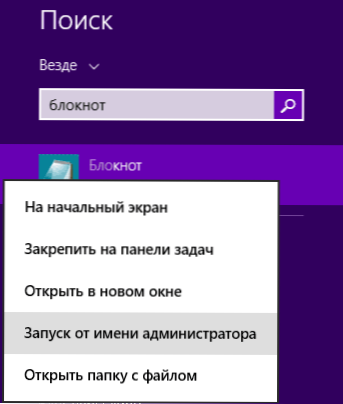
- Löydä Windows 7: ssä muistikirja tavallisista käynnistysvalikkoohjelmista, napsauta sitä oikealla hiiren painikkeella ja suorita järjestelmänvalvojan puolesta.

Seuraava asia, joka sinun on tehtävä: Paina muistikirjassa "tiedosto" - "Avaa", ilmoita, että sinun on näytettävä paitsi tekstitiedostot, myös "kaikki tiedostot", siirry sitten kansioon Windows/System32/ohjaimet/jne ja avaa isäntätiedosto. Jos näet muutamia tiedostoja, joilla on kyseinen nimi, avaa sellainen, jolla ei ole laajennusta (kolme kirjainta pisteen jälkeen).
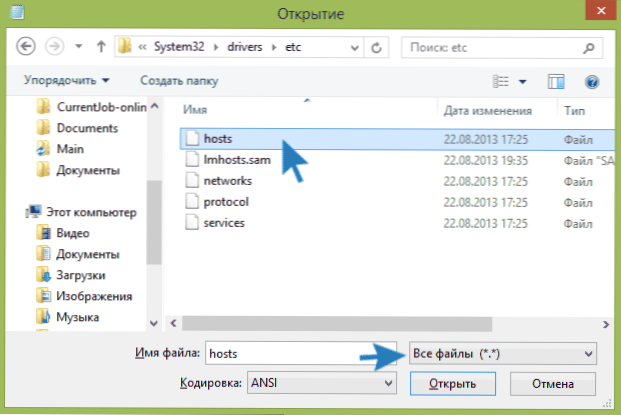
Isäntätiedostoon sinun on lisättävä yksi rivi:
127.0 -.0 -.1 rad.MSN.Com
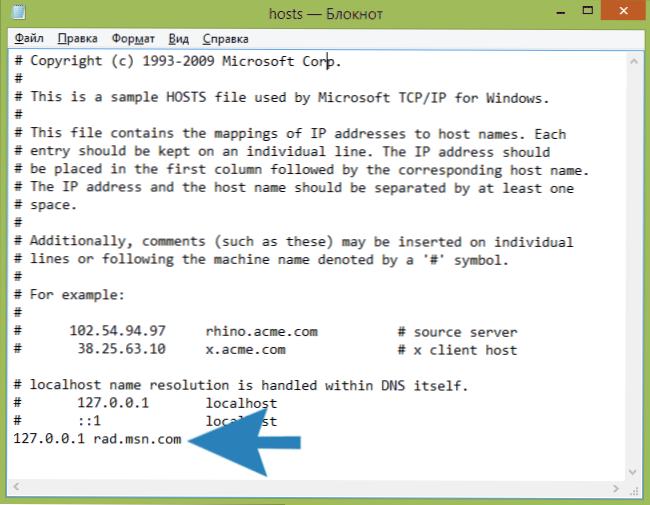
Tämä muutos auttaa poistamaan ilmoituksen Skypestä kokonaan. Tallenna isäntätiedosto muistikirjan kautta.

Tätä tehtävää voidaan pitää valmiina. Jos lähdet ulos ja aloita sitten Skype uudelleen, et näe enää mitään mainontaa.

